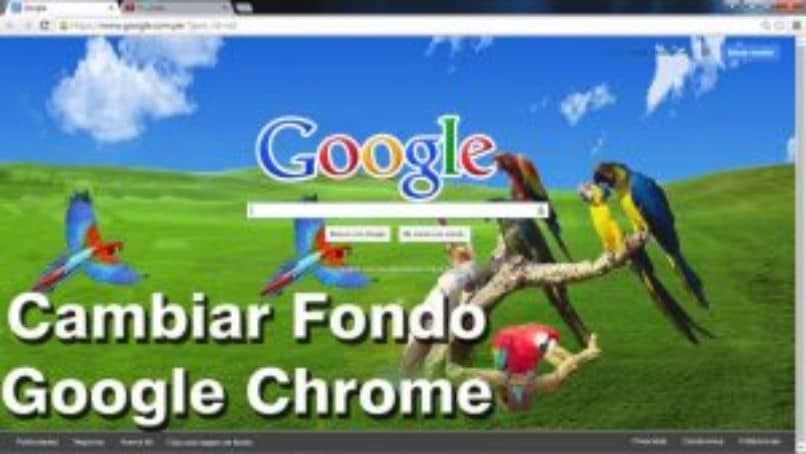من الممكن تغيير تكوين التطبيقات الموجودة على أجهزة الكمبيوتر أو الأجهزة المحمولة لدينا، وبالطبع يشمل ذلك المتصفحات. نظرًا لأنهم يعترفون أنه لا يمكنك تعديلها فحسب، بل يمكنك أيضًا إضافة ملحقات إليها. سنعرض هذه المرة كيفية تغيير أو تخصيص صورة الخلفية في Google Chrome.
نعم، صدق أو لا تصدق، يمكنك وضع صورة عيد ميلاد لبناتك أو أحفادك كصورة خلفية. وأيضًا أي صور لديك على جهاز الكمبيوتر الخاص بك والتي تريد استخدامها كصورة خلفية. في الحقيقة، إن التنوع الذي يقدمه لنا Google Chrome لن يسمح لك بالتوقف عن استخدامه كمحرك البحث المفضل لديك.
تختلف الطريقة التي سنعلمك إياها تمامًا عن الطريقة المستخدمة لتغيير المظهر باستخدام السمات. هناك نقطة أخرى يجب أن تكون واضحًا بشأنها حتى تتمكن من استخدام هذه الأداة الرائعة التي سنعلمك كيفية استخدامها. وهو تفعيل خيار التحديثات التلقائية كونه خيار جديد تقدمه جوجل في أحدث الإصدارات.
كيفية تغيير أو تخصيص صورة الخلفية في جوجل كروم
بعد أن قلنا كل ما سبق، يمكننا أن نبدأ التخصيص. أول شيء سنقوم به هو فتح متصفح Google Chrome. بعد التحميل، سنذهب إلى أسفل اليمين، حيث يجب أن نجد زرًا يحمل الاسم Customize. أو إذا فشل ذلك، أيقونة على شكل قلم رصاص.

كما ذكرنا من قبل، إذا لم يظهر هذا الزر أو الرمز فذلك لأنه لم يتم تفعيل خيار تحديثات Google التلقائية . الإصدارات السابقة لم تكن تسمح بهذا النوع من التخصيص وبالتالي لم يظهر هذا الزر أو الرمز من قبل. أذكرك أنه يجب عليك تفعيل التحديثات لإجراء التغييرات التي نريدها.
يجب عليك الذهاب إلى هذا الخيار وتفعيله حتى تتمكن من الوصول إلى هذا الزر وإضافة الصور أو الصور التي تريدها. حسنًا، وبالرجوع إلى شرح الخطوات، تقوم بالضغط على قلم الرصاص أو التخصيص.
من خلال القيام بذلك، ستظهر نافذة بالاسم تخصيص هذه الصفحة. ستجد فيه خيارين، تحميل صورة وخلفية Google Chrome .
قم بتحميل صورة لتعيينها كخلفية لمتصفح Google Chrome
باستخدام هذا الخيار، يمكننا تحميل أي صورة قمنا بحفظها على جهاز الكمبيوتر الخاص بنا. سواء كانت صورًا أو صورًا أو خلفيات أو سمات قمت بحفظها ونقوم بإنشاء مقطع في هذا الخيار وسيتم فتح نافذة تحتوي على جميع ملفات الصور. نختار أكثر ما يعجبنا ونضغط على الزر “فتح”.
وهكذا، تظهر الصورة التي حددتها في متصفحك، ويمكنك القيام بذلك عدة مرات كما تريد. في كل مرة تلتقط فيها صورة جديدة وتضيفها إلى مكتبة الصور الخاصة بك، يمكنك الاستفادة منها ووضعها كصورة خلفية.
وأيضًا، إذا مللت من الصورة التي حددتها، فهناك خيار لاستعادة الصورة الافتراضية.
للقيام بذلك عليك أن تمسك القلم الرصاص وستظهر نافذة تخصيص هذه الصفحة وستقوم بتحديد خيار استرداد الخلفية الافتراضية. عندما تقوم بإنشاء مقطع، سيظهر محرك بحث Google Chrome بالخلفية الافتراضية. وبهذه الطريقة ستعود إلى صورة الخلفية التي كانت لديك قبل إجراء التغييرات.
هذا هو الخيار الآخر الذي يسمح لك بتخصيص خلفية متصفحك، للوصول إلى هذا الخيار يجب عليك النقر على تخصيص أو على القلم الرصاص. بمجرد الانتهاء من ذلك، ستظهر نافذة تخصيص هذه الصفحة وستنقر على خلفيات Chrome. سيتم فتح شاشة جديدة بخيارات خلفية مختلفة.
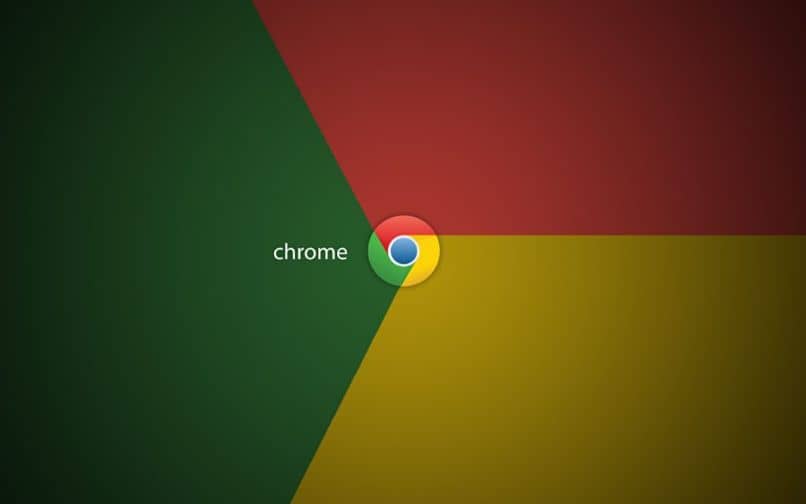
سوف تجد زخارف مختلفة، مثل المناظر الطبيعية، والأنسجة، والحياة، والأرض، والفن، من بين أشياء أخرى كثيرة. يمكنك قص أي منها واختيار الصورة التي تعجبك أكثر، ثم قص الصورة التي تختارها ثم الضغط على الزر “تم”. سيظهر المتصفح مع صورة الخلفية التي حددتها .
ميزة أخرى لهذا المتصفح هي بساطته، فقد تعلمت لفترة وجيزة كيفية تغيير أو تخصيص صورة الخلفية في Google Chrome .